Cách tạo biểu tượng cảm xúc của riêng bạn
Biểu tượng cảm xúc rất thú vị để sử dụng cho hầu hết mọi dịp và dường như có vô số lựa chọn, học cách tạo biểu tượng cảm xúc của riêng bạn là cách tốt nhất để có được chính xác những gì bạn muốn. Bởi vì hãy đối mặt với nó, đôi khi không có biểu tượng cảm xúc cho biểu cảm chính xác trên khuôn mặt của bạn.
Khi bạn tạo biểu tượng cảm xúc của riêng mình, bạn có thể có bất cứ thứ gì bạn muốn: một đối tượng, biểu tượng thời tiết(weather icon) , biểu tượng, nét mặt hoặc một cái gì đó hoàn toàn khác. Bạn chỉ bị giới hạn bởi trí tưởng tượng của mình và sự dễ sử dụng của trình tạo biểu tượng cảm xúc(emoji maker) .
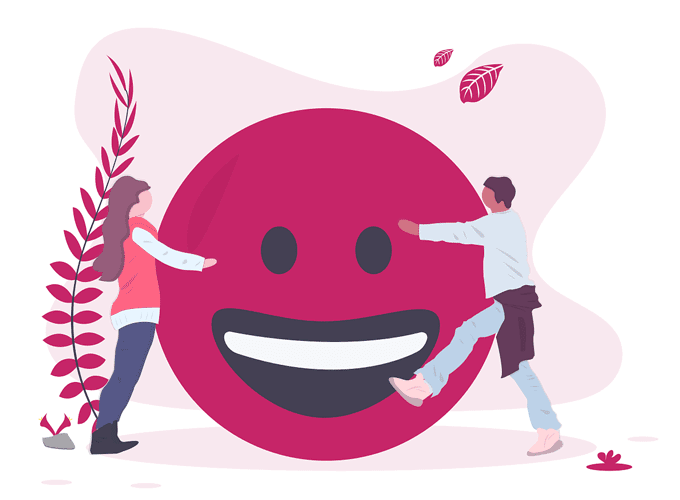
Có rất nhiều công cụ tạo biểu tượng cảm xúc trên mạng, nhưng dưới đây là hướng dẫn về những cách tốt nhất để tạo biểu tượng cảm xúc của riêng bạn mà bạn có thể sử dụng trên điện thoại, máy tính bảng hoặc máy tính của mình.
Cách tạo biểu tượng cảm xúc của riêng bạn trên iPhone(How To Create Your Own Emoji On iPhone)
Cho đến nay, Emojily(Emojily) là cách tốt nhất để tạo biểu tượng cảm xúc của riêng bạn trên iPhone. Nó có một tùy chọn hoàn thiện từ đầu và một phương pháp ngẫu nhiên(random method) để tạo biểu tượng cảm xúc một cách nhanh chóng. Nó tuyệt vời để tạo biểu tượng cảm xúc của cảm xúc của bạn.

Khi bạn sử dụng tùy chọn Mới(New) từ màn hình chính của ứng dụng ,(home screen) bạn sẽ nhận được một số công cụ tạo. Từ trái sang phải, đây là thứ tự bạn tạo biểu tượng cảm xúc của mình:
- Chọn một mẫu, chẳng hạn như đế nhiều màu, mặt vuông hoặc đầu bánh taco.
- Chọn một đôi mắt.
- Quyết định một số lông mày.
- Lật(Flip) qua các tùy chọn miệng để tìm một cái phù hợp.
- Thêm một số lông mặt nếu bạn muốn.
- Tùy ý chọn một số cử chỉ tay.
- Chọn một(Select one) trong các đối tượng để biểu tượng cảm xúc của bạn nổi bật.
- Chọn một chiếc mũ cho biểu tượng cảm xúc của bạn.
Mọi tùy chọn đều có thể tùy chỉnh, vì vậy bạn có thể kéo chúng xung quanh nền biểu tượng cảm xúc(emoji background) , xoay chúng và thay đổi kích thước bằng cử chỉ ngón tay bình thường. Nhấn vào nút tải xuống(download button) khi bạn hoàn tất để lưu biểu tượng cảm xúc tùy chỉnh(custom emoji) vào thư viện của bạn.
Thoát Emojily và đi tới Cài đặt(Settings ) > Chung(General) > Bàn phím(Keyboards) > Bàn phím(Keyboards) > Thêm Bàn phím Mới(Add New Keyboard) > Biểu(Emojily) tượng cảm xúc để thêm bàn phím Biểu(Emojily keyboard) tượng cảm xúc vào điện thoại của bạn và làm cho việc gửi biểu tượng cảm xúc tùy chỉnh của bạn trở nên thực sự dễ dàng.
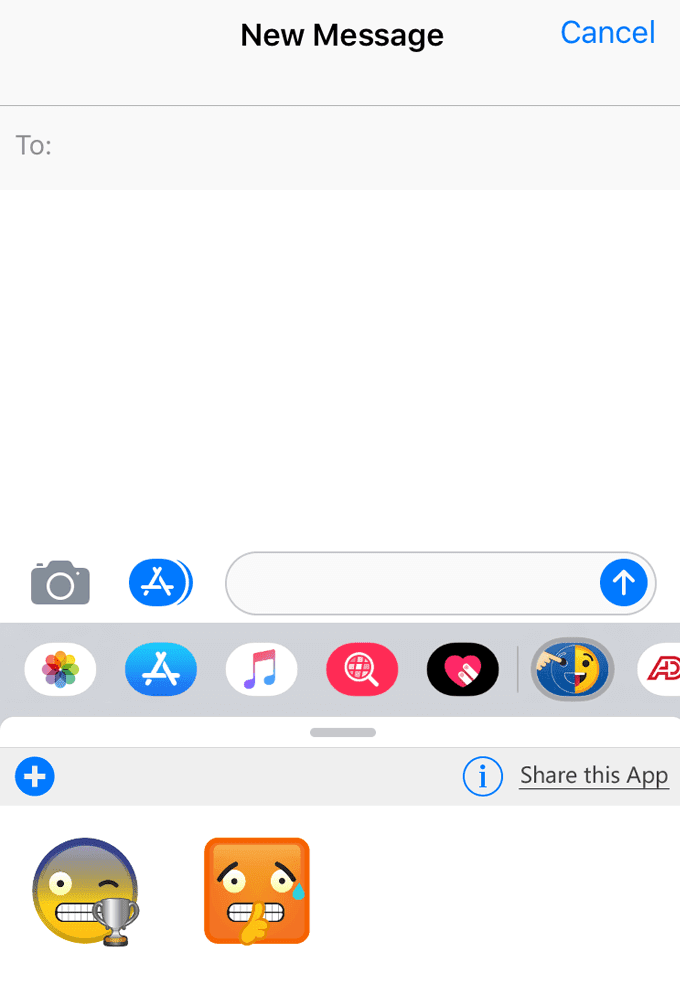
Khi bạn đã sẵn sàng sử dụng biểu tượng cảm xúc được tạo tùy chỉnh của mình, hãy sử dụng ngăn ứng dụng(app drawer) bên cạnh bàn phím để chọn biểu tượng Gia đình(Emojily icon) hai mặt . Ở đó, bạn sẽ tìm thấy biểu tượng cảm xúc mà bạn đã tạo.
Emoji Me Animated Faces là một ứng dụng miễn phí tương tự dành cho iPhone và iPad(iPhone and iPad) . Người dùng iOS 13 và iPadOS có thể tạo biểu tượng cảm xúc bằng Memoji(make emoji with Memoji) . Animated Memoji chỉ khả dụng trên iPhone X trở lên, iPad Pro 11 inch(Pro 11-in) và iPad Pro 12,9 inch(Pro 12.9-in) (thế hệ thứ 3).
Cách tạo biểu tượng cảm xúc của riêng bạn trên Android(How To Create Your Own Emoji On Android)
Tạo biểu tượng cảm xúc của riêng bạn trên Android thật dễ dàng với Trình tạo(Emoji Maker) biểu tượng cảm xúc . Nếu bạn không muốn mất thời gian để tự làm, bạn cũng có thể duyệt qua một thư viện để tìm các biểu tượng cảm xúc phổ biến do người dùng khác tạo.

Một điều độc đáo về nhà sản xuất biểu tượng cảm xúc(emoji maker) này là khi bạn đang chọn các phần khác nhau của biểu tượng cảm xúc, bạn có thể xem bản xem trước ngay lập tức. Điều này giúp bạn quyết định chọn cái gì vì bạn không cần phải đoán xem nó sẽ trông như thế nào nếu bạn chọn nó.
Đây là cách Emoji Maker hoạt động trên Android:
- Nhấn vào Biểu tượng cảm xúc mới(New Emoji) từ màn hình chính.
- Chọn nền cho biểu tượng cảm xúc của bạn. Nó có thể là bất cứ thứ gì từ mặt chó hoặc mặt gấu đến trái tim, rau củ, con mèo hoặc hình tròn. Thậm chí có cả hình nền động.
- Sử dụng các biểu tượng menu ở cuối ứng dụng để chọn lông mày, mắt, miệng, cử chỉ tay, tóc, râu, mặt nạ, v.v.
- Nhấn vào dấu kiểm ở trên cùng bên phải để lưu biểu tượng cảm xúc tùy chỉnh(custom emoji) vào thư viện trong ứng dụng.
- Nhấn vào biểu tượng cảm xúc, sau đó nhấn vào nút chia sẻ(share button) để chia sẻ nó qua bất kỳ ứng dụng nào của bạn.
Bitmoji là một lựa chọn tuyệt vời khác để tạo biểu tượng cảm xúc trên Android và iOS(Android and iOS) . Biểu tượng cảm xúc bạn có thể tạo trong ứng dụng đó thường phức tạp hơn nhiều khi(looking) có chú thích và cảnh đầy đủ, nhưng chúng vẫn thực sự dễ tạo.
Tương tự là Chudo , nhưng nó được tiếp thị nhiều hơn như một ứng dụng nhắn tin(messaging app) với biểu tượng cảm xúc thực tế tăng cường trực tiếp nằm trên khuôn mặt thật của bạn.
Cách tạo biểu tượng cảm xúc của riêng bạn từ máy tính(How To Create Your Own Emoji From a Computer)
Trình tạo biểu tượng cảm xúc trực tuyến miễn phí tại Labeley là một nguồn tài nguyên tuyệt vời để xây dựng biểu tượng cảm xúc của riêng bạn. Bạn có thể sử dụng toàn màn hình máy tính để bàn(desktop computer) của mình để tạo biểu tượng cảm xúc lớn bằng cách chọn hình dạng, màu nền(background color) , lông mày, đặc điểm khuôn mặt, phụ kiện và văn bản.
Khi hoàn tất, bạn có thể chia sẻ biểu tượng cảm xúc qua Facebook Pinterest , Twitter hoặc lưu vào máy tính để thực hiện theo ý muốn.

Trình tạo biểu tượng cảm xúc(Emoji-maker) cũng tương tự nhưng dễ lưu vào máy tính hơn nhiều. Có rất nhiều tùy chọn cho hình dạng khuôn mặt và các tính năng khác, và một công cụ văn bản(text tool) tích hợp cho phép bạn viết trên biểu tượng cảm xúc.

Trình tạo biểu tượng cảm xúc piZap(piZap emoji maker) là một lựa chọn khác cho người dùng máy tính. Một số tùy chọn có giá và bản (Several)xuất(export isn) chất lượng cao cũng không miễn phí, nhưng vẫn có rất nhiều công cụ xây dựng biểu tượng cảm xúc(emoji building) độc đáo (và bản xuất chất lượng tiêu chuẩn(standard-quality export) chắc chắn vẫn đủ tốt).

Như bạn có thể thấy, có rất nhiều cách để tạo biểu tượng cảm xúc của riêng bạn. Bạn có thể thực hiện trên máy tính, từ Android, iPhone(Android or iPhone) hoặc trên máy tính bảng.
Một số phương pháp này tốt hơn những phương pháp khác nếu bạn muốn gửi biểu tượng cảm xúc qua bàn phím của điện thoại, nhưng những phương pháp khác lại phù hợp để gửi email hoặc Facebooking biểu tượng cảm xúc từ máy tính hoặc sử dụng biểu tượng cảm xúc trong các dự án khác.
Bất kể bạn chọn phương pháp nào, việc tạo biểu tượng cảm xúc của riêng bạn là điều không thể phủ nhận. Tạo một biểu tượng cảm xúc hoàn toàn mới mà hầu hết những người khác không sử dụng có thể khiến bạn nổi bật trong các tin nhắn nhóm và thậm chí có thể khiến bạn bè sử dụng lại biểu tượng cảm xúc của bạn.
Related posts
3 cách để Hãy Photo or Video trên Chromebook
Cách Detect Computer & Email Monitoring hoặc Spying Software
Flat Panel Display Technology Demystified: TN, IPS, VA, OLED trở lên
Cách bật hoặc tắt Caps Lock trên Chromebook
4 Ways Để tìm Internet tốt nhất Options (ISPs) trong khu vực của bạn
Cách chia Screen trên Chromebook
Cách lấy Screenshot trên Steam
Làm thế nào để Kiểm tra Your Hard Drive cho lỗi
Bạn có thể thay đổi Twitch Name của bạn? Có, nhưng Be Careful
Làm thế nào để có được Rid của Yahoo Search trong Chrome
10 Best Ways lên Child Proof Your Computer
Làm thế nào để cast để Roku TV từ PC or Mobile
Best Camera Settings Đối Portraits
Làm thế nào để Gửi Anonymous Text Message có thể không Be Traced Back cho Bạn
Cách chia Clip trong Adobe Premiere Pro
Cách mở File với No Extension
7 Quick Fixes Khi Minecraft Keeps Crashing
Không thể Schedule một Uber trong Advance? Đây là những việc cần làm
Cách Find Birthdays trên Facebook
Cách Fix Disney Plus Error Code 83
